4ステップでTourBoxを始める!接続や機能設定のやり方を紹介
TourBoxを入手したけど初期設定の方法がわからない?本記事はTourBoxの接続やプリセット作成、機能設定などのやり方について説明します。興味がある方はぜひ読んでみてください。

1、TourBox Consoleダウンロード
TourBoxとPCの接続および機能設定などは専用アプリ「TourBox Console」が必要です。「TourBox Console」はTourBoxの公式サイトからダウンロードできます。Windows版とMac版がありますので、お使いのPCのOSによって選択して、TourBox Consoleをダウンロード、インストールしてください。
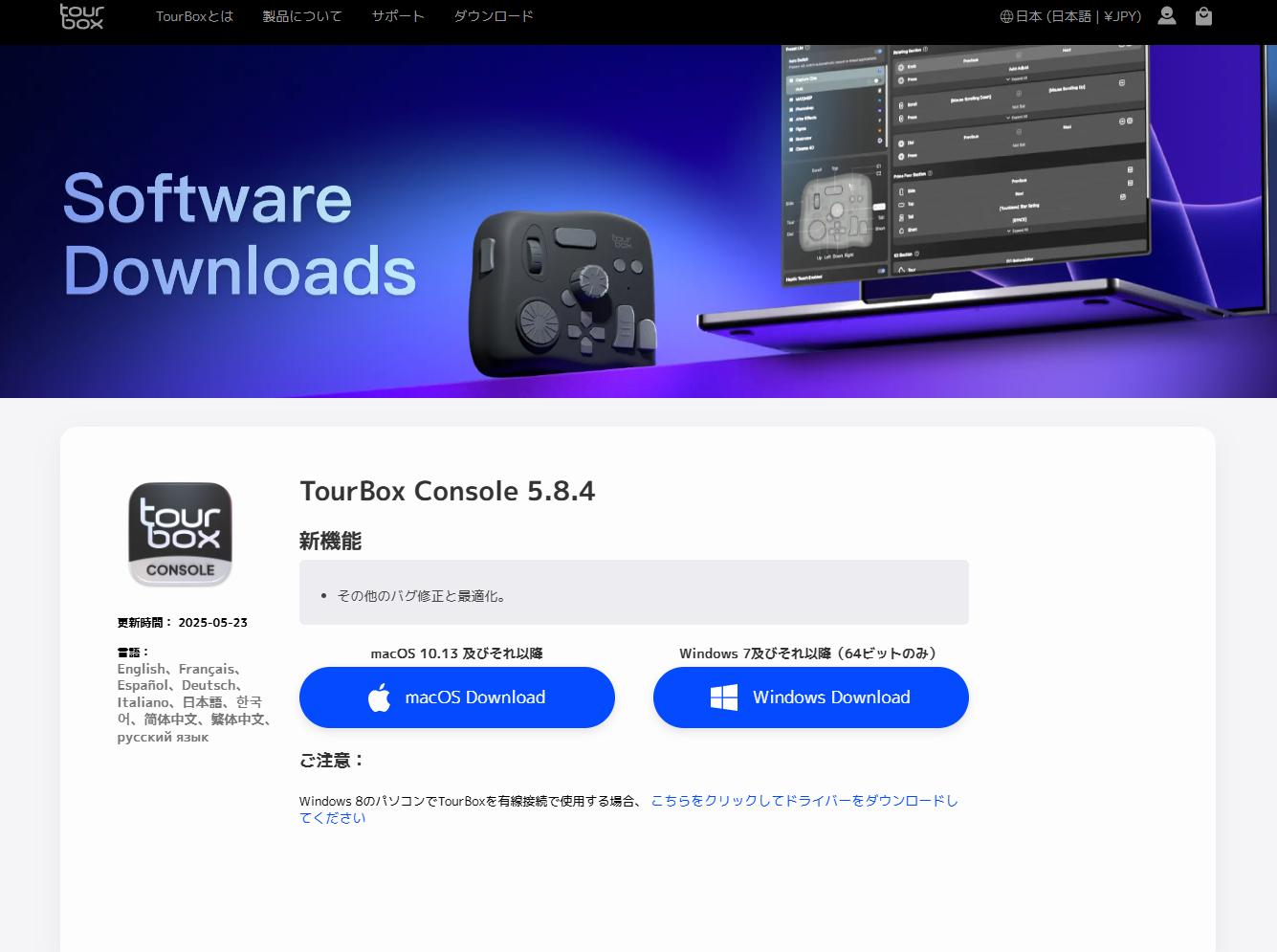
2、TourBoxの接続
TourBox Consoleを起動した後、以下の画面が表示されます。TourBoxはUSB接続、もしくはBluetooth接続が可能です。(Bluetooth接続に対応するのは一部モデルのみ。)
有線接続の場合はUSBケーブルでTourBoxとPCを繋がって、自動的に接続されます。
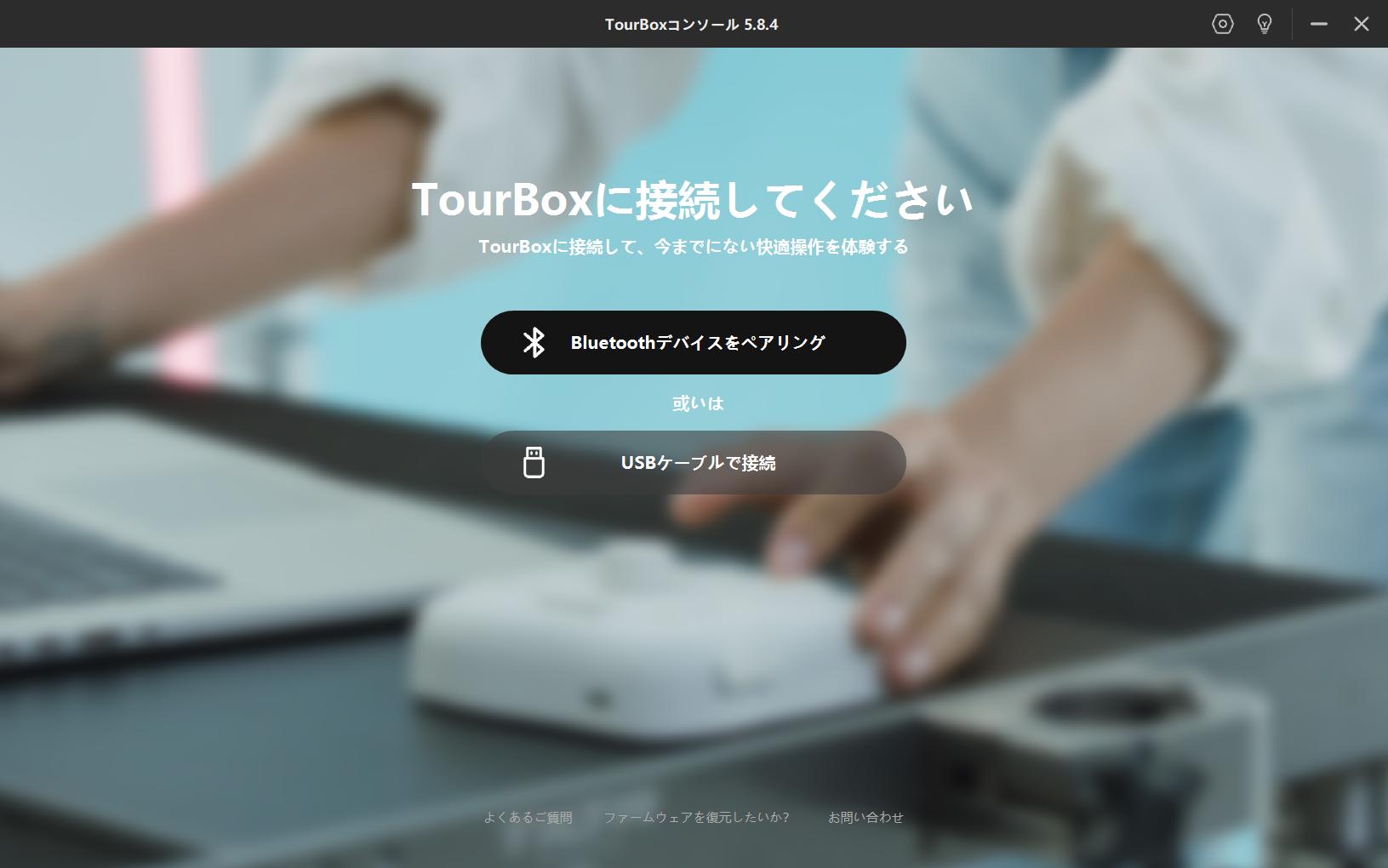
Bluetooth接続の場合はまず「Bluetoothデバイスをペアリング」のボタンをクリックします。そしてTourBox裏面のスイッチをオン(緑色表示)にして、丸いボタンを長押しします。正面ランプが点滅始めたらボタンを離して大丈夫です。あとはTourBox Consoleがデバイスを検出するのを待ちます。検出したら以下のように表示しますので、「接続」ボタンをクリックして完成です。
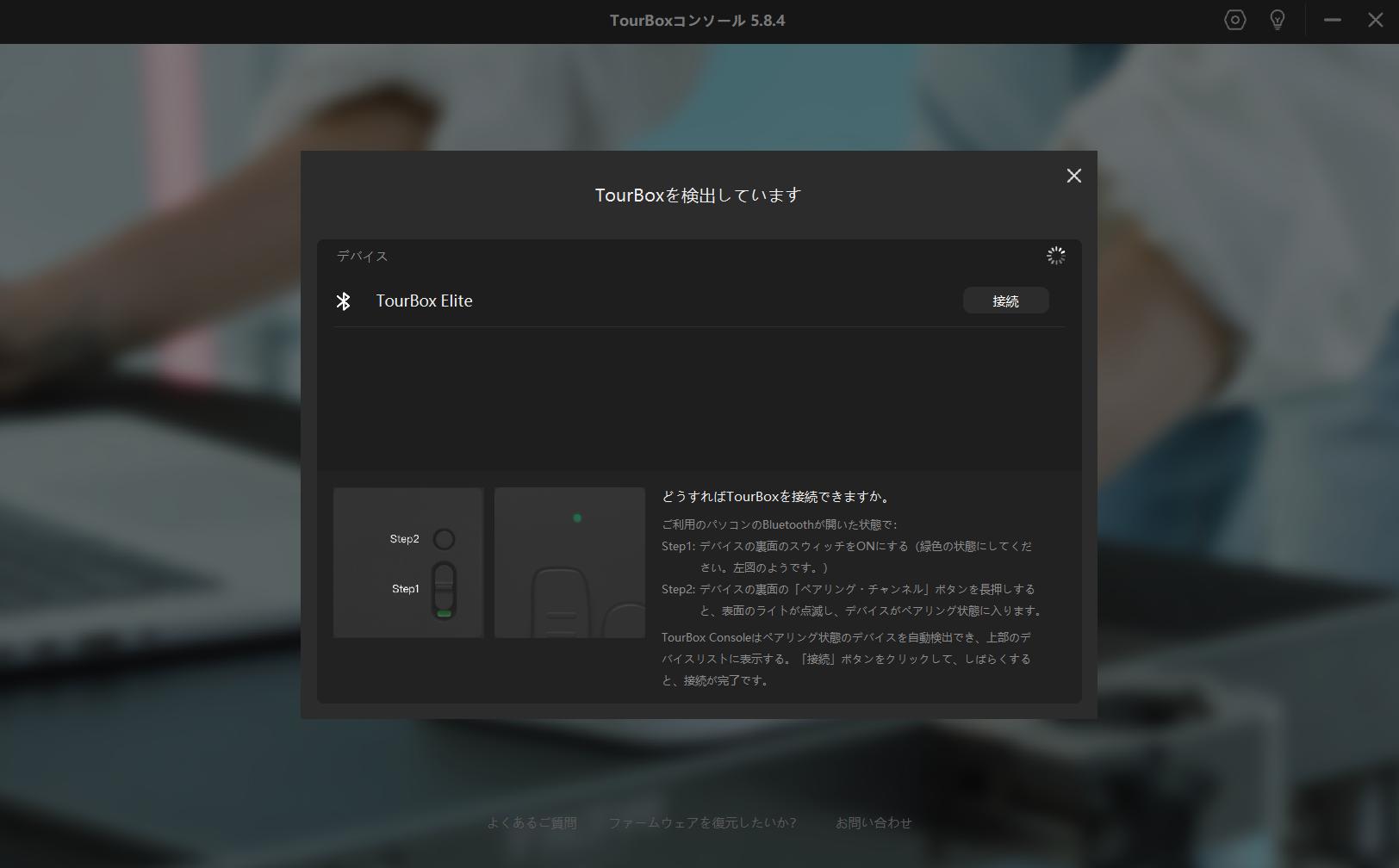
3、プリセット選択もしくは作成
初期設定ではすでにいくつのプリセットが用意されています。その中から選んで、もしくはプリセットリストの上にある「+」ボタンをクリックして、プリセットを新規作成することも可能です。
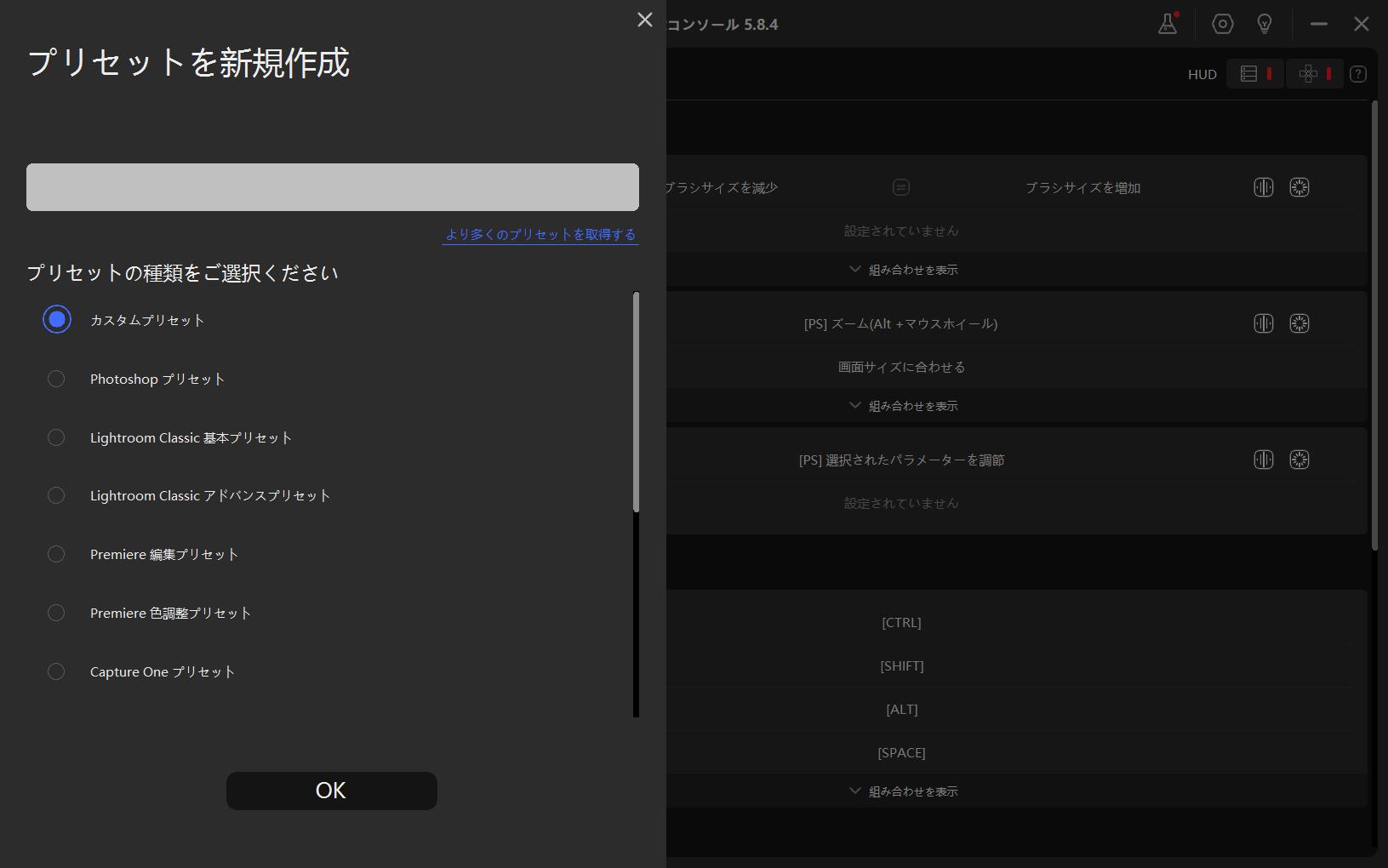
TourBox Consoleには「オートスイッチ」という機能もあります。オートスイッチをオンにして、各プリセットに関連プログラムを設定すれば、そのプログラムを使用する時、TourBox Consoleは自動的に関連プリセットに切り替えます。
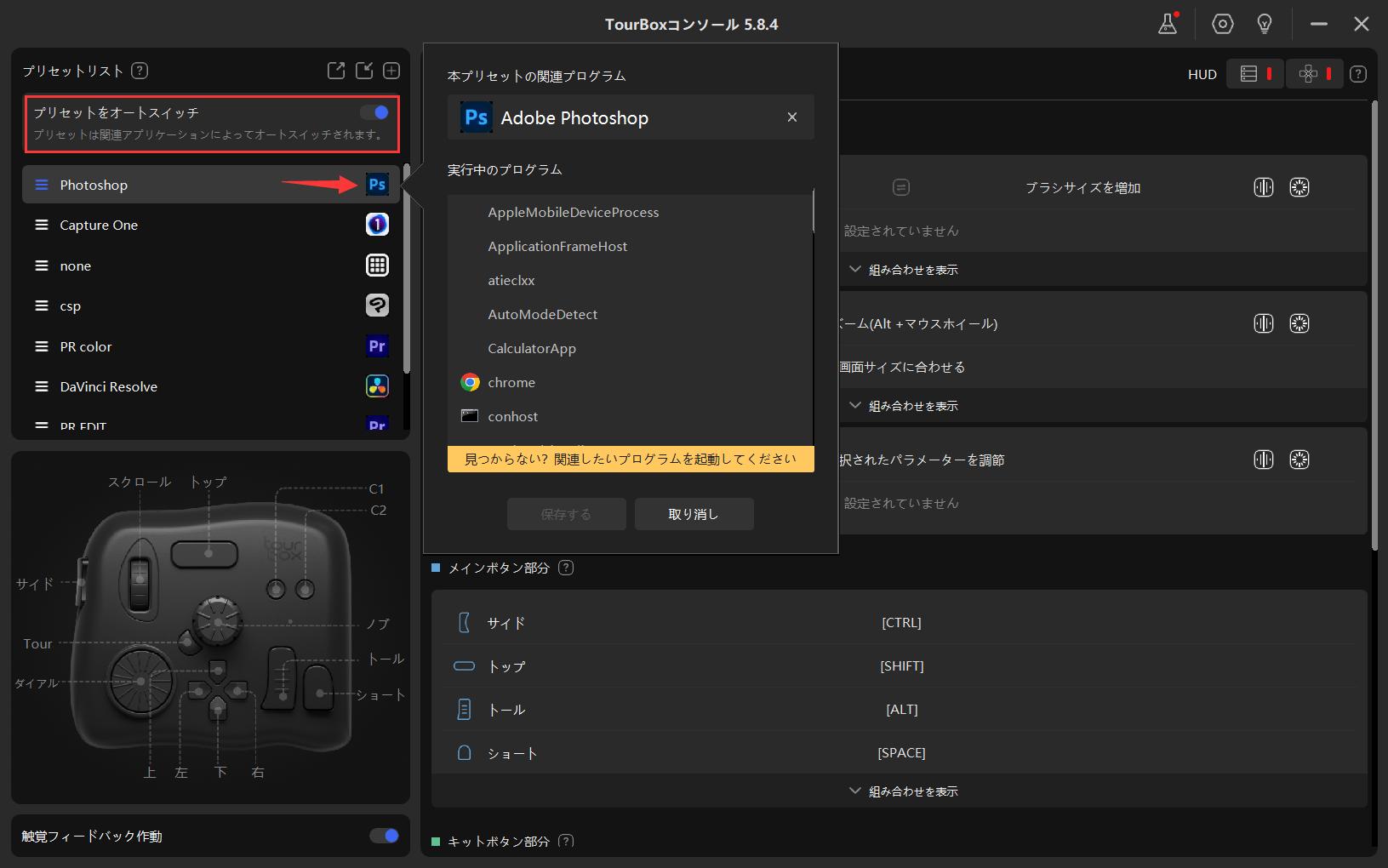
4、ボタン機能の設定
ボタンの設定を変更したい場合はプリセット画面でそのボタンをクリックすれば、機能設定画面が開かれます。ここではボタンに「ショートカット/マウス」「Built-in(特定ソフト向けの専用機能)」「TourMenu(カスタムメニュー)」「マクロ」などを自由に設定できます。設定する機能を決めた後、右下の「OK」をクリックして完成です。
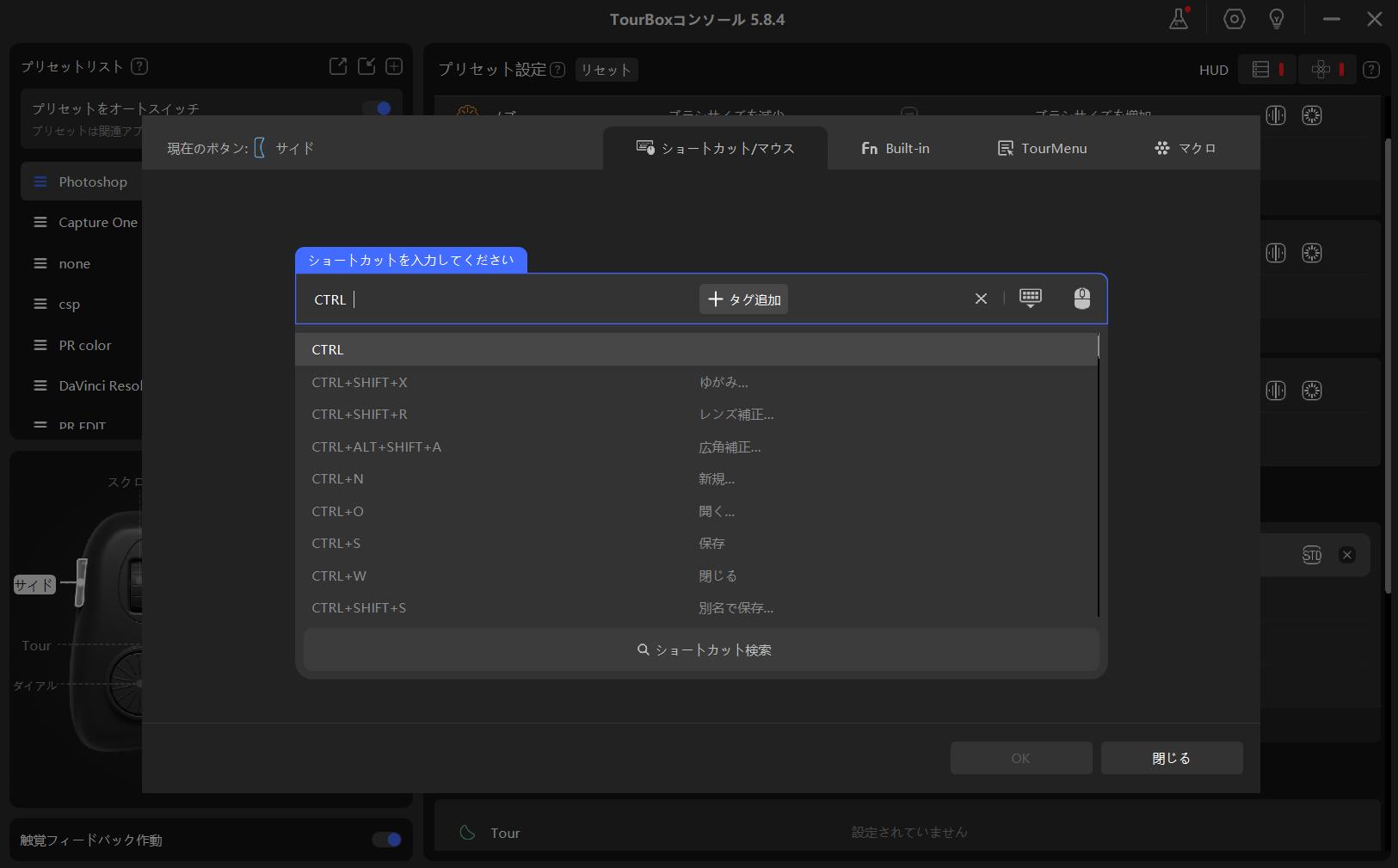
まとめ
以上はTourBoxの接続やプリセット作成、機能設定の基本的なやり方を紹介しました。より詳しい使用方法を見たいでしたら、公式サイトのマニュアル(https://www.tourboxtech.com/jp/manual/)をご参照ください。そのほか、TourBoxのSNSでも最新情報や便利設定などを紹介しますので、良かったらそちらのフォローもお願いします!